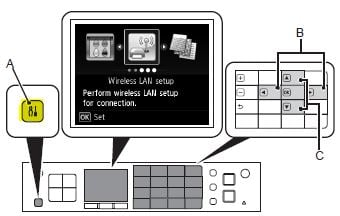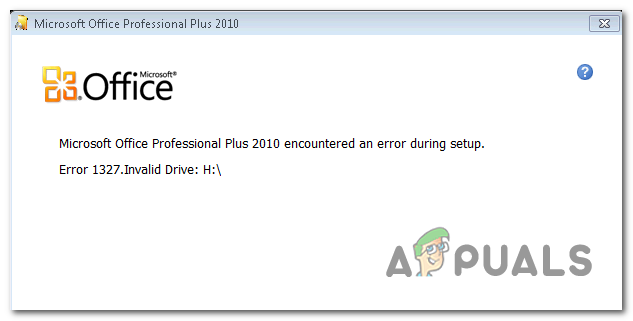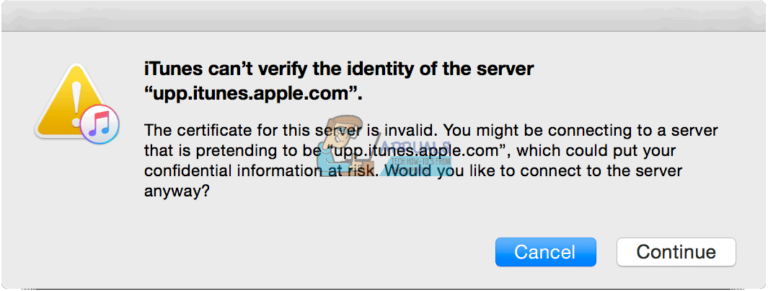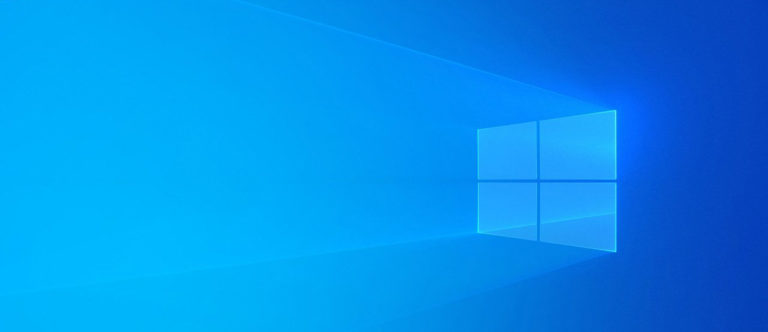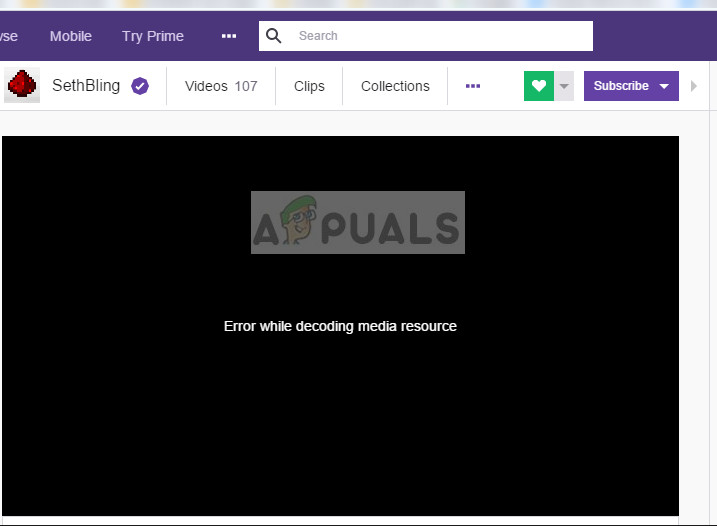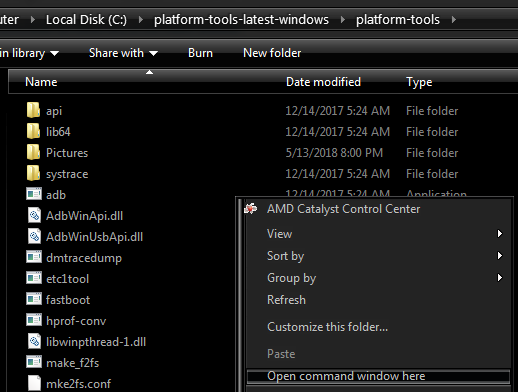Fix: Opera VPN funktioniert nicht
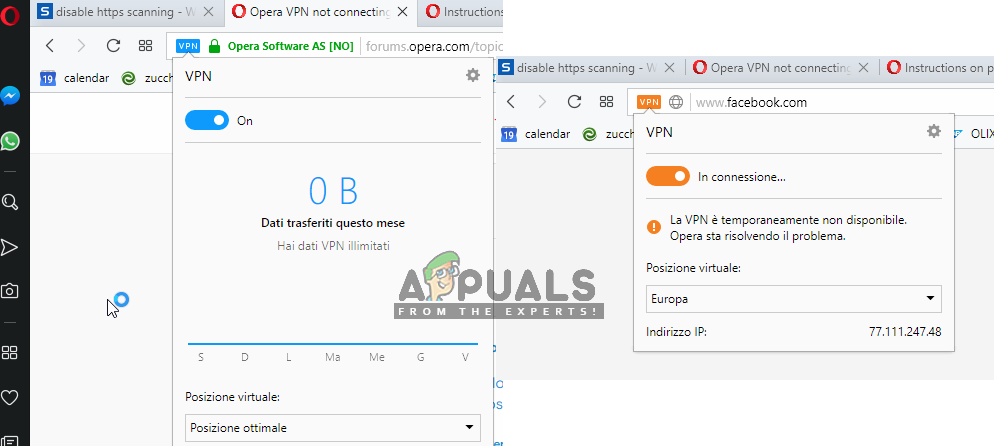
Eines seiner innovativen Merkmale ist das eingebaute VPN. Mit Opera können Sie beim Surfen automatisch eine Verbindung zu einem VPN herstellen, ohne Software von Drittanbietern zu verwenden. Das VPN ist recht einfach zu bedienen und bietet auch einen anpassbaren VPN-Standort. Trotz aktiver Entwicklung gibt es immer noch Fälle, in denen das VPN nicht funktioniert. Entweder weigert es sich, eine Verbindung herzustellen, oder es bleibt in einer Verbindungsschleife stecken. In diesem Artikel werden alle Ursachen, warum dieses Problem auftritt, sowie die Lösungen zu ihrer Behebung erläutert.
Was führt dazu, dass Opera VPN nicht funktioniert?
Wir haben uns mit diesem speziellen Problem befasst und versucht, das Szenario an unseren eigenen Arbeitsstationen zu replizieren. Nach Überprüfung der ersten Benutzerberichte und Tests haben wir eine Liste der Ursachen erstellt, die möglicherweise mit dem VPN in Konflikt stehen und dazu führen, dass es nicht funktioniert. Hier sind einige der Gründe:
- ISP-Probleme: Wenn Ihr ISP den Zugriff auf das VPN von Opera über das Hauptgateway blockiert hat, können Sie keine Verbindung herstellen. Wenn es tatsächlich ISP-Einschränkungen gibt, können Sie wahrscheinlich auch andere VPN-Produkte nicht verwenden.
- Defekte Opera-Installation: In einigen Fällen sind die Installationsdateien von Opera fehlerhaft und einige Module fehlen oder sind beschädigt. Durch eine Neuinstallation des Browsers kann das Problem möglicherweise behoben werden.
- Opera-Erweiterungen: Wenn in Ihrem Browser einige Opera-Erweiterungen von Drittanbietern aktiviert sind, kann dies zu Konflikten mit dem Opera-VPN führen. Durch Deaktivieren kann das Problem möglicherweise behoben werden.
- Sicherheitsanwendungen: Opera veröffentlichte offiziell eine Erklärung, dass es Sicherheitssoftware gab, die mit dem eingebauten VPN der Anwendung in Konflikt stand. Durch Deaktivieren oder Hinzufügen von Opera zur Whitelist kann das Problem möglicherweise behoben werden.
- Standort des VPN: In einigen Fällen ist der spezifische VPN-Standort für Sie möglicherweise nicht verfügbar. Das Ändern des Standorts reicht hier aus.
Stellen Sie vor dem Wechseln zu den Lösungen sicher, dass Sie als Administrator auf Ihrem Computer angemeldet sind. Darüber hinaus sollten Sie auch Zugriff auf die Anmeldeinformationen Ihres Opera-Kontos haben, wenn Sie es zum Synchronisieren verwenden.
Lösung 1: Ändern des VPN-Standorts
Bevor wir technische Methoden ausprobieren, werden wir versuchen, den Standort des VPN zu ändern. Das VPN von Opera bietet die Option, ein VPN eines bestimmten Standorts zu verwenden. Wenn das VPN für diesen bestimmten Standort nicht verfügbar ist, kann Opera keine Verbindung herstellen. Wenn Sie einen anderen bestimmten Speicherort ausgewählt haben, versuchen Sie, zum Standardspeicherort zu wechseln. Wenn Sie den Standardspeicherort verwenden, wechseln Sie zu einem bestimmten Speicherort.
- Klicken Sie auf VPN Symbol direkt neben der Website-Adresse.
- Sobald das Fenster erscheint, klicken Sie auf Virtueller Ort und Veränderung Ihr Standort.
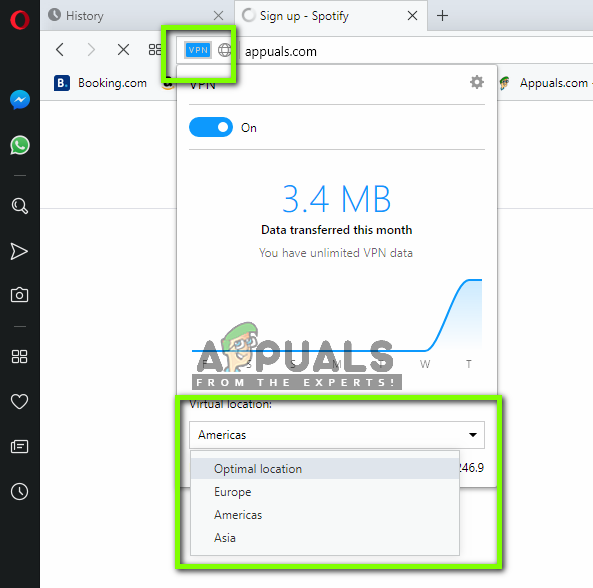
- Speichern Sie nach dem Ändern des Speicherorts die Änderungen und schließen Sie das Popup. Versuchen Sie nun erneut, auf die Website zuzugreifen, und prüfen Sie, ob das Problem behoben ist.
Lösung 2: Testen Sie Ihren ISP
Ihr gesamter Internetverkehr wird an Ihren ISP übertragen und Ihr ISP leitet die Daten dann weiter. Wenn Ihr Internetdienstanbieter Einschränkungen hinsichtlich der Verwendung von VPNs festlegt, kann es beim Herstellen einer Verbindung zu Problemen kommen. ISPs sind im Grunde genommen Internetdienstanbieter und können Firewalls und andere Mechanismen innerhalb der Netzwerkarchitektur einrichten.
Wenn Sie das Internet zu Hause nutzen, ist Ihr lokales Abonnementunternehmen Ihr ISP, oder wenn Sie es in einem öffentlichen Raum verwenden, ist der Internetanbieter, der dort das Internet bereitstellt, der ISP. Daher sollten Sie es versuchen Testen verschiedener ISPs. Wenn Sie das Internet in einem öffentlichen Raum verwenden, wechseln Sie zu einer privaten Verbindung, oder wenn Sie bereits eine private Verbindung verwenden, wechseln Sie zu einer anderen Verbindung an einer anderen Stelle.
Sobald du bist absolut sicher Wenn es nicht Ihr ISP ist, der das Problem verursacht, fahren Sie mit den Lösungen fort.
Lösung 3: Deaktivieren von Opera Extensions
Erweiterungen sind Arten von Add-Ons, die Sie Ihrem Browser hinzufügen, um die Funktionalität zu verbessern, oder basierend auf Ihren Einstellungen. Diese Erweiterungen können variieren und unterschiedliche Aufgaben ausführen. Wenn eine dieser Erweiterungen mit dem VPN-System von Opera in Konflikt steht, funktioniert sie möglicherweise nicht. Daher sollten Sie versuchen, alle Ihre Erweiterungen zu deaktivieren und zu überprüfen, ob das Problem dadurch behoben wird. Wenn dies der Fall ist, liegt das Problem tatsächlich bei den Erweiterungen, und Sie können mit der Fehlerbehebung beginnen, die der Schuldige war.
- Klicken Sie auf Speisekarte Das Symbol befindet sich oben links auf dem Bildschirm und klicken Sie auf Erweiterungen> Erweiterungen (Strg + Umschalt + E.).
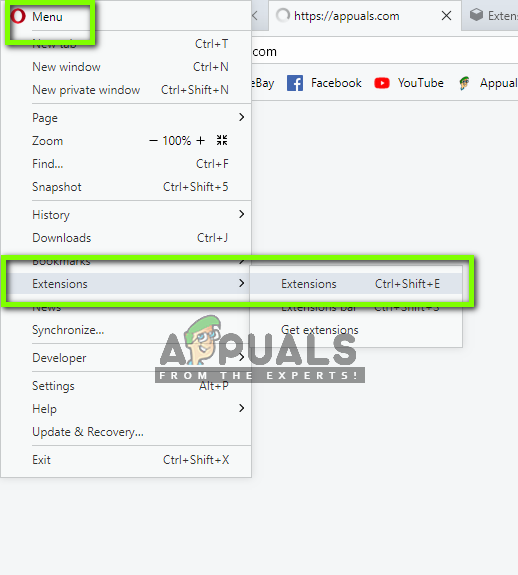
- Wählen Sie nun jede Erweiterung einzeln aus und wählen Sie Deaktivieren.
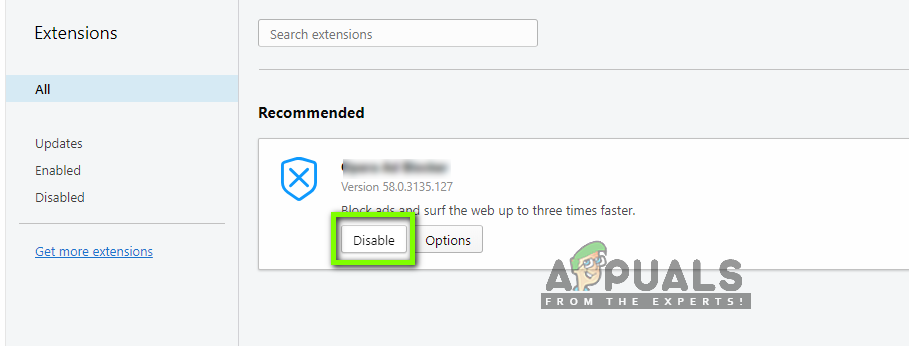
- Überprüfen Sie nach dem Deaktivieren aller Erweiterungen, ob das Problem behoben ist und Sie bei der Verwendung des VPN keinerlei Probleme erhalten.
Lösung 4: Löschen von Browserkonfigurationen und Daten
Jeder Browser speichert zusätzliche Konfigurationen und Daten für seinen Betrieb. Diese Datendateien können Einstellungen von Websites, Cache oder Ihrem Website-Verlauf enthalten. Es ist besonders bekannt, dass Konfigurationsdateien das Problem verursachen, wenn Sie versuchen, auf das in Opera integrierte VPN-System zuzugreifen. In dieser Lösung öffnen wir das Datenfenster und löschen jedes Element. Danach werden wir versuchen, auf das VPN zuzugreifen und zu prüfen, ob es wie erwartet funktioniert.
- Drücken Sie Strg + Umschalt + Entf nacheinander, damit das Browserdatenfenster angezeigt wird.
- Sobald Sie das Fenster sehen, klicken Sie auf Fortgeschrittene Registerkarte und prüfen alle Optionen.
Hinweis: Sie können das Durchsuchen von Daten aus der Liste ausschließen, wenn Ihr Verlauf gespeichert werden soll. Andernfalls können Sie es auch löschen.
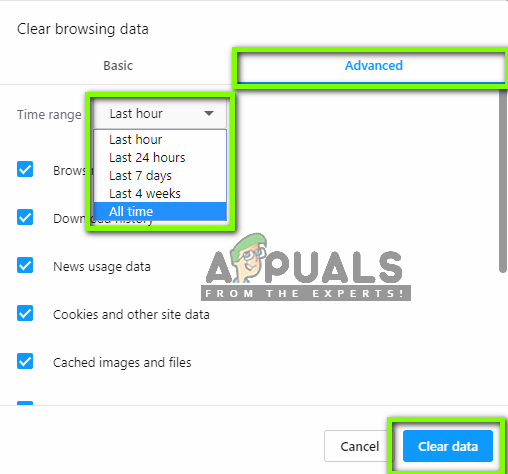
- Klicke auf Daten löschen nach der Auswahl. Jetzt Neustart Ihren Browser und versuchen Sie erneut, auf das VPN zuzugreifen. Überprüfen Sie, ob das Problem endgültig behoben ist.
Lösung 5: Deaktivieren von Sicherheitsanwendungen
Opernbeamte haben eine offizielle Erklärung in Twitter veröffentlicht, in der sie ihre Benutzer aufforderten, ihre Sicherheitsanwendungen auf ihren Computern zu deaktivieren. Demnach gibt es mehrere Anwendungen, die dazu neigen, die Aktivitäten von Opera zu blockieren und dazu zu führen, dass einige ihrer Funktionen nicht funktionieren.
Daher sollten Sie fortfahren und Deaktivieren Ihre Antiviren-Anwendungen auf Ihrem Computer vorübergehend und prüfen Sie, ob dies der Trick ist. Wenn dies der Fall ist, können Sie fortfahren Whitelist Opera aus der Software und aktivieren Sie das Antivirus erneut. Normalerweise denken diese Anwendungen, dass Opera viel mehr Ressourcen oder Module als erwartet verwendet, und kennzeichnen sie (falsch positiv). Ein spezifisches Antivirus, das Probleme verursachte, war Avast (aber Sie sollten trotzdem Ihren AV testen). Sie können unseren Artikel zum Ausschalten Ihres Antivirenprogramms lesen.
Lösung 6: Überprüfen anderer Anwendungen von Drittanbietern
Wenn andere Netzwerk- oder Firewallanwendungen von Drittanbietern im Hintergrund ausgeführt werden, treten Konflikte mit dem VPN-Modul von Opera auf und es funktioniert nicht wie erwartet. Diese Anwendungen können von einem beliebigen Typ sein, z. B. andere VPN-Clients, Firewalls, Netzwerkmonitore usw. In dieser Lösung werden die auf Ihrem Computer ausgeführten Anwendungen überprüft, ob sie problematisch sind.
- Drücken Sie Windows + R, um das zu starten Taskmanager. Öffnen Sie im Task-Manager die Registerkarte von Prozesse.
- Überprüfen Sie nun die Liste der ausgeführten Anwendungen und stellen Sie fest, ob eine davon problematisch ist.
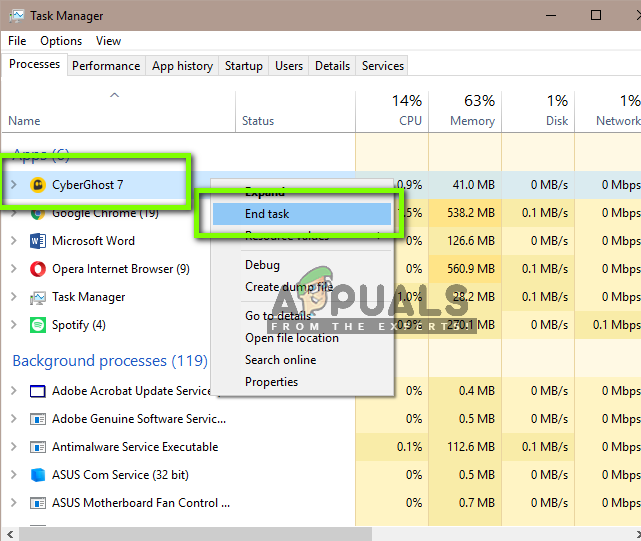
- Versuchen Sie, sie zu deaktivieren, indem Sie mit der rechten Maustaste darauf klicken und auswählen Task beenden.
- Schauen Sie nun unten rechts auf Ihrem Bildschirm nach, ob Symbole für solche Anwendungen vorhanden sind. Wenn ja, klicken Sie mit der rechten Maustaste darauf und wählen Sie
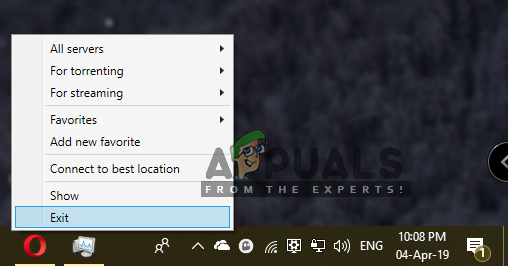
- Starten Sie Opera neu und versuchen Sie, auf das VPN zuzugreifen. Überprüfen Sie, ob das Problem behoben ist.
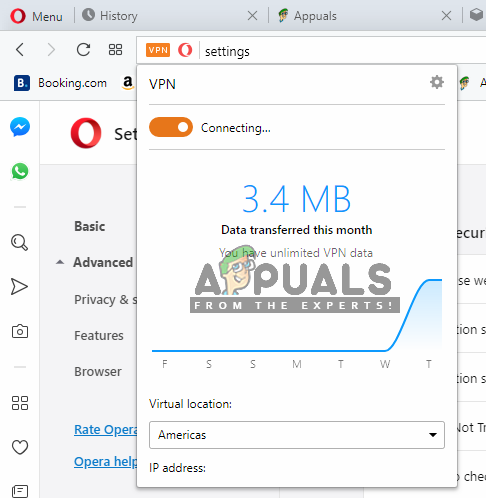
Lösung 7: Neuinstallation / Aktualisierung von Opera
Wenn alle oben genannten Methoden nicht funktionieren und Sie immer noch keine Verbindung zum VPN von Opera herstellen können, besteht die Möglichkeit, dass die Installation von Opera beschädigt ist oder Module fehlen. Dies ist ein sehr häufiger Fall und tritt normalerweise auf, wenn Sie das Installationsverzeichnis des Browsers ohne ordnungsgemäße Schritte ändern oder wenn es bei einem Update unterbrochen wurde.
Hinweis: Stellen Sie sicher, dass Sie Ihre Anmeldeinformationen zur Hand haben und alle relevanten Arbeiten gespeichert haben. Diese Lösung entfernt Opera vollständig von Ihrem Computer und wir werden versuchen, eine neue Version zu installieren.
- Drücken Sie Windows + R und geben Sie „appwiz.cpl”Im Dialogfeld und drücken Sie die Eingabetaste.
- Suchen Sie nach dem Öffnen des Anwendungsmanagers in der Liste nach Oper. Klicken Sie mit der rechten Maustaste darauf und wählen Sie Deinstallieren.
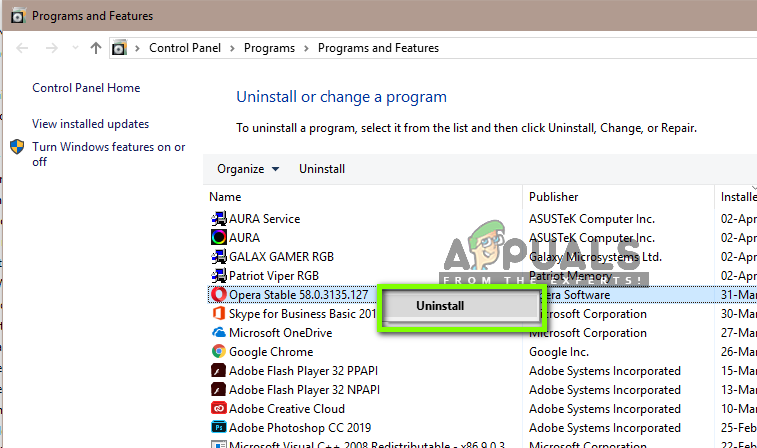
Opera deinstallieren
- Jetzt Neustart dein Computer. Navigieren Sie nach dem Neustart zur offiziellen Website von Oper. Laden Sie die neueste Version herunter, klicken Sie mit der rechten Maustaste darauf und wählen Sie Als Administrator ausführen.
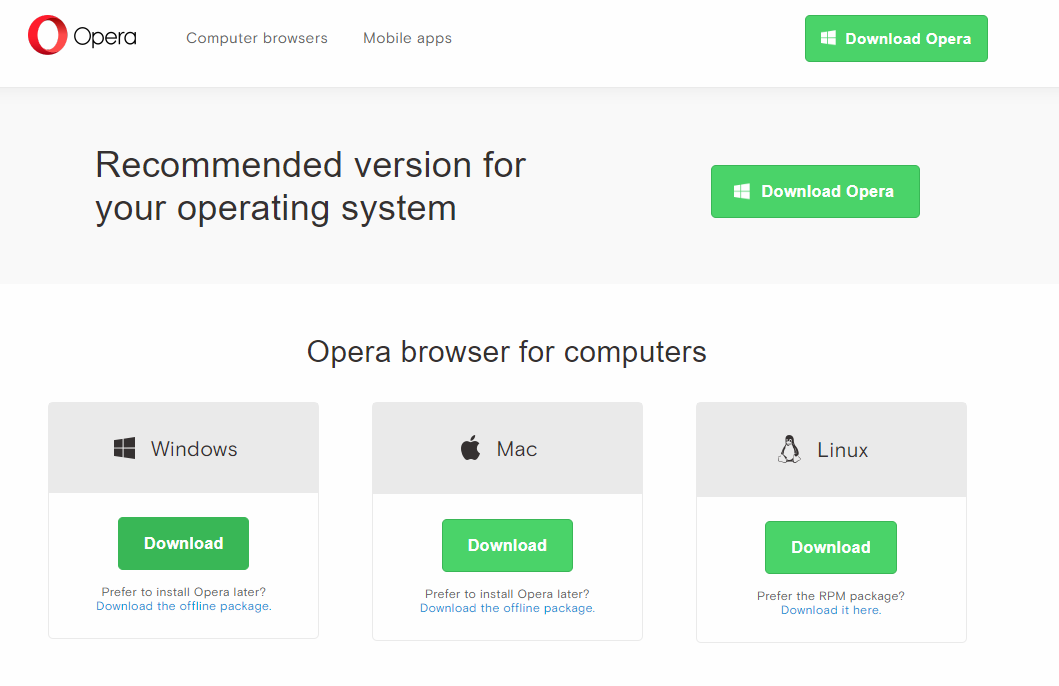
- Starten Sie Ihren Computer neu und starten Sie den Browser. Überprüfen Sie nun, ob das Problem behoben ist und Sie das VPN ohne Probleme ordnungsgemäß verwenden können.
Hinweis: Wir sind auch auf Fälle gestoßen, in denen der Browser aufgrund eines Problems auf der Serverseite überhaupt nicht für alle funktionierte. Daher können Sie auch in anderen Foren nach ähnlichen Problemen anderer Benutzer suchen. Wenn Sie ein Muster sehen, bedeutet dies wahrscheinlich, dass ein Serverproblem vorliegt und Sie nichts tun können, außer das Problem abzuwarten.